.Cerber3 vírus eltávolítása (ingyenes instrukciók)
Eltávolítási Útmutató - .Cerber3 vírus
Mi az, hogy .Cerber3 fájlkiterjesztés vírus?
A Cerber3 ransomware még több pénzt próbál szerezni az áldozatoktól
Úgy tűnik, hogy a Cerber vírus készítői elkötelezettek munkájuk mellett, folyamatosan fejlesztik a fertőzést. A 2016-os nyár végén szabadjára engedték a crypto-ransomware harmadik, .cerber3 fájlkiterjesztés vírus nevű változatát (más néven Cerber3 ransomware vírus). A ransomware gyorsan frissült a Cerber 2.0 változatról a 3.0-ás változatra, miután elkészült a Cerber Decryptor nevű visszafejtő program. A számítógép feletti irányítás átvétele után a Cerber3 hozzálát a fájlok titkosításához, amelyet egy meglehetősen komplex algoritmus segítségével végez. Egyesével titkosítja a fájlokat, kiterjesztésüket pedig .cerber3-ra módosítja. Ez alapján az áldozatok gyorsan azonosíthatják a sérült fájlokat. A vírus emellett egy # HELP DECRYPT #.txt nevű üzenetet is hagy, amely leírja a történteket, valamint részletezi a fájlok megmentésének módját is. Ez bitcoin valutában kifizetendő váltságdíjat jelent egy olyan weboldalon keresztül, amely csak Tor böngészővel érhető el. Jelenleg nincs módszer a .cerber3 fájlkiterjesztés vírus által titkosított fájlok visszafejtésére, de később talán elkészül egy ilyen program is.
Mielőtt azonban bankkártyájáért nyúlna, gondolja át, hogy biztosan fizetni akar-e. Tudjuk, hogy vissza szeretné kapni a fontos személyes fájlokat, de ne felejtse el, hogy a bűnözőkben nem bízhat meg. Tényleg elhiszi, hogy visszafejtő programot fognak küldeni, amely ráadásul vírusmentes is? A bűnözők sajnos kártékony komponenseket is mellékelhetnek a szoftverhez, amely további problémákat okozhat. Emellett azt is figyelembe kell vennie, hogy a fizetéssel csak támogatná a víruskészítőket abban, hogy újabb fertőzéseket hozzanak létre. Kérjük, ne fizessen! Inkább távolítsa el a .Cerber3 fájlkiterjesztés vírus a rendszerből, és tegyen meg mindent, hogy elkerülhesse a további hasonló eseteket. Lehetséges, hogy a malware-kutatók később sikeresen elkészítik a visszafejtő szoftvert, tehát tényleg nem érdemes pénzt pocsékolnia a csalókra. A Cerber3 eltávolításához a FortectIntego legújabb változatát ajánljuk.
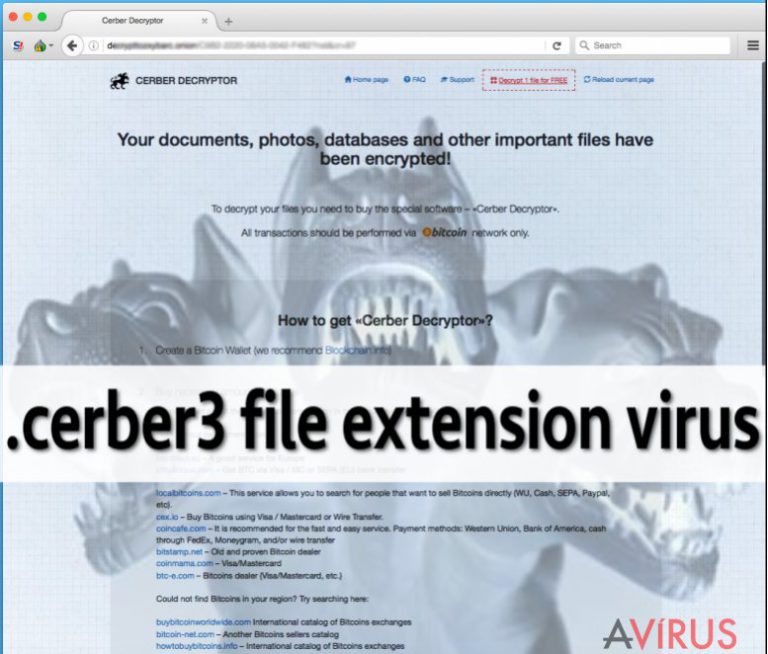
Hogyan juthatott a vírus a rendszerbe?
A .Cerber fájlkiterjesztés vírus trójai fertőzésként terjesztik. Ez azt jelenti, hogy úgy veszi rá a telepítésre az áldozatokat, hogy észre sem veszik, hogy a fájl veszélyes. A fájl bejuthat kockázatos vagy megbízhatónak álcázott weboldalakról, kétes e-mailekből és fertőző hivatkozásokról is. Ha kételkedik egy weboldal megbízhatóságában, inkább ne nyissa meg, illetve azonnal zárja be. Ha ismeretlen feladótól kap e-mailt, ne nyissa meg, különös tekintettel az ilyen e-mailek csatolmányaira. Mindig tartsa védve a rendszert. A támadók számos új módszerrel próbálnak túljárni a potenciális áldozatok eszén, ezért több módon is védelmet kell biztosítania a ransomware vírusokkal szemben. Íme néhány tanács, amelyek segítenek a ransomware vírusok elkerülésében:
- Telepítsen hatékony antimalware szoftvert. Ez a ransomware-ek azonosításának és az észrevétlen bejutás megakadályozásának egyetlen módja.
- Minden szoftvert tartson naprakészen. Nem számít, hogy milyen programokat használ, a lényeg, hogy mindig telepítse a legújabb változatokat. A legjobb, ha engedélyezi az automatikus frissítéseket, így azonnal telepítheti őket, amint elérhetővé válnak.
Hogyan távolítható el a Cerber 3 vírus?
Összességében tehát azelőtt kell cselekedni, hogy a ransomware vírus a rendszerbe jutna. A legtöbb esetben persze akkor fedezik fel a vírust, amikor már késő. Ha ön nem tartozik az áldozatok közé, azt javasoljuk, hogy készítsen biztonsági másolatot adatairól, és egy megfelelő biztonsági szoftver segítségével nyújtson védelmet a rendszernek. Ha a .Cerber3 már a rendszerbe jutott, mielőbb lásson hozzá a vírus eltávolításához. Ezt NE kézzel próbálja megtenni. Ezt csak a tapasztalt felhasználók, szakértők tudják megfelelően elvégezni. Csapatunk azt tanácsolja, hogy egy automatikusan működő szoftverrel, például a FortectIntego legújabb változatával szabaduljon meg a fertőzéstől. Lentebb láthatja a .Cerber eltávolításának részletes lépéseit.
Manuális Eltávolítási Útmutató - .Cerber3 vírus
.Cerber3 eltávolítása ezzel: Safe Mode with Networking
-
Lépés 1: Indítsa a számítógépet Safe Mode with Networking módban
Windows 7 / Vista / XP- Kattintson a következőre: Start → Shutdown → Restart → OK.
- Mikor a számítógép bekapcsol, kezdje nyomkodni az F8 billentyűt, amíg meg nem jelenik a Advanced Boot Options ablak.
-
Válassza a listáról a következőt: Safe Mode with Networking

Windows 10 / Windows 8- Nyomja meg a Power gombot a Windows bejelentkezési képernyőn. Most tartsa nyomva a billentyűzet Shift gombját, majd kattintson a Restart lehetőségre..
- Most a következőkre kattintson: Troubleshoot → Advanced options → Startup Settings, végül pedig ezt nyomja meg: Restart.
-
Miután a számítógép beindult, válassza a Startup Settings ablakban a következőt: Enable Safe Mode with Networking

-
Lépés 2: .Cerber3 törlés
Jelentkezzen be a fertőzött fiókba és indítson egy böngészőt. Töltsön le egy megbízható antispyware programot, például: FortectIntego. Telepítse, frissítse, majd futtasson vele teljes rendszervizsgálatot és távolítson el minden rosszindulatú fájlt, amely a ransomware-hez tartozik, majd fejezze be a behatoló (.Cerber3) eltávolítását.
Próbálkozzon másik módszerrel, ha a ransomware blokkolja a következőt: Safe Mode with Networking
.Cerber3 eltávolítása ezzel: System Restore
-
Lépés 1: Indítsa a számítógépet Safe Mode with Command Prompt módban
Windows 7 / Vista / XP- Kattintson a következőre: Start → Shutdown → Restart → OK.
- Mikor a számítógép bekapcsol, kezdje nyomkodni az F8 billentyűt, amíg meg nem jelenik a Advanced Boot Options ablak.
-
Válassza a listáról a következőt: Command Prompt

Windows 10 / Windows 8- Nyomja meg a Power gombot a Windows bejelentkezési képernyőn. Most tartsa nyomva a billentyűzet Shift gombját, majd kattintson a Restart lehetőségre..
- Most a következőkre kattintson: Troubleshoot → Advanced options → Startup Settings, végül pedig ezt nyomja meg: Restart.
-
Miután a számítógép beindult, válassza a Startup Settings ablakban a következőt: Enable Safe Mode with Command Prompt

-
Lépés 2: Állítsa vissza a rendszerfájlokat és -beállításokat
-
Miután megjelent a(z) Command Prompt ablak, írja be, hogy cd restore, majd kattintson arra, hogy Enter.

-
Most írja be, hogy rstrui.exe, majd kattintson ismét arra, hogy Enter..

-
Mikor megjelenik az új ablak, kattintson arra, hogy Next, majd válasszon egy Next fertőzést megelőző visszaállítási pontot.


-
A rendszervisszaállítás indításához kattintson arra, hogy Yes.

-
Miután megjelent a(z) Command Prompt ablak, írja be, hogy cd restore, majd kattintson arra, hogy Enter.
+1: Az adatok visszaállítása
A fenti útmutató a bejutott .Cerber3 eltávolításában segít. A titkosított fájlok visszaállításához az avirus.hu biztonsági szakértőinek részletes útmutatóját érdemes követnie.Több módszerrel is megkísérelheti a bejutott .Cerber3 által titkosított fájlok visszaállítását:
Data Recovery Pro módszer
Habár ez nem hivatalos visszafejtő, mégis segíthet a titkosított fájlok megmentésében. A használat lépéseit lentebb találja.
- Data Recovery Pro letöltése;
- A letöltött Data Recovery telepítőjének lépéseit követve telepítse a szoftvert számítógépére;
- Indítsa el, és a vizsgálat segítségével gyűjtse össze a bejutott .Cerber3 zsarolóvírus által titkosított fájlokat;
- Állítsa vissza őket.
Windows korábbi változatok módszer
Ha számítógépén engedélyezve van a Rendszer-visszaállítás funkció, a következő lépésekkel talán visszaállíthatja a fájlokat:
- Kattintson jobb gombbal a visszaállítandó fájlra;
- A “Properties” menüben válassza az “Previous versions” menüpontot;
- Nézze át a fájl elérhető változatait a “Folder versions” szakaszban. Válasszon egy megfelelő változatot, majd kattintson a “Restore” gombra.
ShadowExplorer módszer
Ez a módszer csak akkor alkalmazható, ha a vírus nem törli az árnyékmásolatokat. Nem biztos, hogy működni fog, de megpróbálhatja:
- Töltse le a következőt: Shadow Explorer (http://shadowexplorer.com/);
- A letöltött Shadow Explorer telepítési varázslóját követve telepítse a szoftvert számítógépére;
- Indítsa el a programot, majd a bal felső sarok legördülő listájából válassza ki a titkosított adatokat tároló lemezt. Ellenőrizze az elérhető mappákat;
- Kattintson jobb gombbal a visszaállítandó mappára, majd válassza az “Export” lehetőséget. Kiválaszthatja a visszaállítás célmappáját is.
Fontos törődnie a crypto-ransomware vírusok elleni óvintézkedésekkel. Ha meg szeretné védeni számítógépét az olyan ransomware-ektől, mint a most tárgyalt .Cerber3, használjon megbízható antispyware programot, például: FortectIntego, SpyHunter 5Combo Cleaner vagy Malwarebytes









